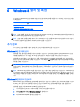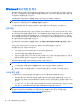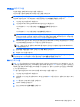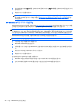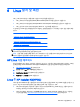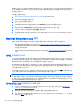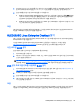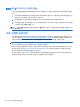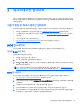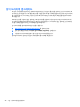User's Guide
Windows 복구 도구 사용
이전에 백업한 정보를 복구하려면 다음을 수행합니다.
자동 복구를 사용하여 정보를 복구하려면 다음 단계를 따르십시오.
주의: 일부 자동 복구 옵션은 하드 드라이브를 완전히 지우고 다시 포맷합니다. 자세한 내용은 도움말 및
지원으로 이동하십시오. 시작 화면에서 도움말을 입력한 다음 도움말 및 지원을 선택합니다.
1. 가능하면 개인 파일을 모두 백업합니다.
2. 가능하면 HP 복구 파티션과 Windows 파티션이 있는지 확인합니다.
시작 화면에서 ㅌ 또는 탐을 입력한 다음 Windows 탐색기를 클릭합니다.
- 또는 -
시작 화면에서 ㅋ 또는 컴을 입력한 다음 컴퓨터를 선택합니다.
참고: Windows 파티션과 HP 복구 파티션이 목록에 없으면 Windows 8 운영 체제 미디어 및
드라이
버 복구
미디어(둘 다 별도로 구매)를 사용하여 운영 체제 및 프로그램을 복구해야 합니다. 자세한 내용
은
36페이지의 HP Windows 8 복원 미디어 사용(별매) 을 참조하십시오.
3. Windows 파티션과 HP 복구 파티션이 목록에 있을 경우 Windows 가 로드된 후 컴퓨터를 다시 시작한
다음 다시 시작을 클릭하면서 Shift 키를 누른 상태로 유지합니다.
참고: 여러 번 시도 후 컴퓨터가 Windows 를 부팅하지 못하면 시스템에서 기본적으로 Windows 복
구 환경을 부팅합니다.
4. 문제 해결, 고급 옵션을 차례로 선택한 다음 자동 복구를 선택합니다.
5. 화면의 지시 사항을 따릅니다.
참고: Windows 도구를 사용하여 정보를 복구하는 것에 대한 자세한 내용은 도움말 및 지원에서 해당 주제
를 검색하십시오. 시작 화면에서 도움말을 입력한 다음 도움말 및 지원을 선택합니다.
F11 복구 도구 사용
주의: F11 을 사용하면 하드 드라이브 내용이 완전히 지워지고 하드 드라이브가 다시 포맷됩니다. 만든 모
든 파일 및 컴퓨터에 설치한 모든 소프트웨어가 영구적으로 제거됩니다. F11 복구 도구는 출하 시 설치된 상
태대로 운영 체제, HP 프로그램 및 드라이버를 다시 설치합니다. 출하 시 설치되어 있지 않았던 소프트웨어
는 다시 설치해야 합니다.
F11 을 사용하여 원래 하드 드라이브 이미지를 복구하려면 다음을 수행합니다.
1. 가능하면 개인 파일을 모두 백업합니다.
2. 컴퓨터를 다시 시작한 후 컴퓨터 로고가 표시된 상태에서 Esc 키를 누릅니다. 컴퓨터 시작 메뉴가 표시
됩니다.
3. F11 을 눌러 시스템 복구 옵션을 선택합니다.
4. 키보드 지역화를 선택합니다.
5. 옵션 선택 메뉴에서 문제 해결을 선택합니다.
Windows 8 에서 백업 및 복구
35